Apple iPhone: Dunkelmodus verwenden
Wähle auf dem iPhone zwischen hellen und dunklen Design. So lässt sich der Dark Mode aktivieren oder deaktivieren.
Von Simon Gralki · Zuletzt aktualisiert am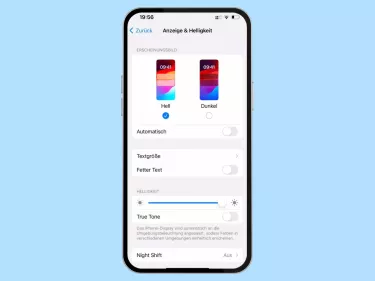
Der Dunkelmodus auf dem iPhone ändert sämtliche hellen Oberflächen und Elemente in Grau beziehungsweise Schwarz, um den Blick und die Lesbarkeit auf dem Bildschirm zu erleichtern. Wie man den Dunkelmodus aktiviert, zeigen wir hier.
Lange hat es gedauert, bis der Dark Mode beziehungweise Dunkelmodus den Einzug auf dem iPhone erhalten hat, was von vielen Nutzern sehnlich erhofft wurde. Neben der manuellen Aktivierung kann der Dunkelmodus auch automatisch ein- und ausgeschaltet werden, wofür die Programmierung eines eigenen Zeitplans oder die Automatik von Sonnenuntergang bis -/aufgang verfügbar ist.
Aktivieren oder deaktivieren
Mit iOS 13 hat Apple dem iPhone den langersehnten Dunkelmodus verpasst. Viele Nutzer wünschten sich, insbesondere bei schlechten Lichtverhältnissen, ein dunkles Layout zur Systemnavigation. Der Dark Mode soll augenschonender und akkusparender sein.
Hinweis: Der Dark Mode bzw. Dunkelmodus lässt sich auch über das Kontrollzentrum aktivieren. Tippt und haltet dafür einen Moment die Helligkeitsleiste, dann erscheint die Option zum (De-)Aktivieren.



- Öffne die Einstellungen
- Tippe auf Anzeige & Helligkeit
- Wähle zwischen Hell und Dunkel
Automatisch ein- oder ausschalten
Den Dark Mode können wir auf dem Apple iPhone automatisieren, so dass er entweder von Sonnenuntergang- bis aufgang oder nach eigenem Zeitplan aktiviert wird.
Hinweis: In dieser Anleitung gehen wir Schritt für Schritt, um den Zeitplan zu aktivieren.


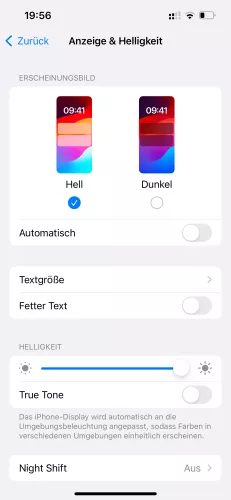

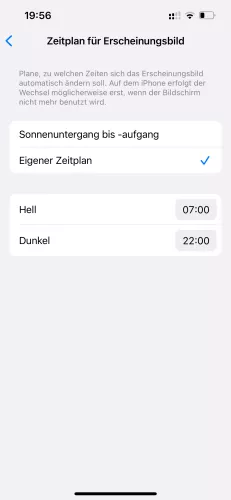
- Öffne die Einstellungen
- Tippe auf Anzeige & Helligkeit
- Aktiviere Automatisch
- Tippe auf Optionen
- Lege den gewünschten Zeitplan für das Erscheinungsbild fest
Lerne das mobile Betriebssystem iOS auf deinem Apple iPhone Schritt für Schritt mit unseren iPhone Anleitungen kennen.
Häufig gestellte Fragen (FAQ)
Was macht der Dunkelmodus beim iPhone?
Der Dark Mode beziehungsweise Dunkelmodus auf dem iPhone färbt sämtliche Bildschirminhalte, Oberflächen, Texte oder Elemente in Grau oder Schwarz, um die Leserlichkeit in dunklen Umgebungen zu erleichtern.
Kann man mit dem Dunkelmodus den Akkuverbrauch verringern?
Der Akku wird nur auf neueren iPhones mit OLED-Display geschont, da nur die Bildpunkte aktiviert werden, die wirklich benötigt werden, um Inhalte darzustellen, anders als bei LCD, wo alle Bildpunkte ausgeleuchtet werden.
Ist der Nachtmodus besser für die Augen?
Die Studien dazu, ob der Nachtmodus auf dem iPhone besser für die Augen ist, unterscheiden sich, wobei allerdings gesagt werden kann, dass die Augen nicht so stark beansprucht werden, wenn Texte auf dunklem Hintergrund gelesen werden.








